프로젝트를 진행하면서 Git 이나 SVN 같은 형상관리 툴을 사용하게 될때가 많아서,
작성해놓으면 유용할거같아서 GIt작성을 시작하게 되었습니다.
일단 시작은 회원가입과 Git 설치부터 진행해볼텐데요.
https://git-scm.com/downloads
git 설치 주소입니다. 페이지로 이동후 자신의 컴퓨터에 맞게 설치해줍니다.
그리고 회원가입은 간단합니다.
GitHub: Where the world builds software
GitHub is where over 56 million developers shape the future of software, together. Contribute to the open source community, manage your Git repositories, review code like a pro, track bugs and feat...
github.com
홈페이지로 이동후 Sign up을 눌러 회원가입을 합니다.

여기까지 오셨으면 이제 새로운 저장소를 만들어 프로젝트들을 관리할텐데요.
이제 왼쪽상단에 보시면

새로운 저장소를 만들겠다 클릭하시고

들어오시면 이름이나 권한등을 설정해 주실수있습니다.
생성후에 가운데에 보이는 설치해주고자 하는 git 주소가 나타나있습니다.

그리고 이제 바탕화면으로 돌아온후에 git에 업로드하고싶은 폴더를 오른쪽 클릭해줍니다.

git이 설치되어있으면 Gir GUI Here , Git Bash Here이 뜰텐데 GIt bash Here를 눌러줍니다.
1. git 파일 생성
$ git init

2. 파일이나 폴더 추가
$ git add . (전체 추가 )

3. 버전 관리 tracking
$git status

4. Commit
$ git commit -m "First commit"

5. 주소 넣기
$ git remote add origin ( Git hub 주소 )

*주소가 잘못등록 됬을때나 등록되있을때 *
$git remote -v 를 사용후 제대로 연결됬는지 확인후에

$ git remote set-url origin (git hub 주소) git push -u origin master
다시 설정해줍니다.
이제 보낼주소가 설정이 되었으면 프로젝트를 실제 git페이지에 올려볼텐데요.
6.PUSH
$ git push -u origin main
정상적으로 진행하시면 ssh key 비밀번호를 누르시면 PUSH가 완료됩니다.
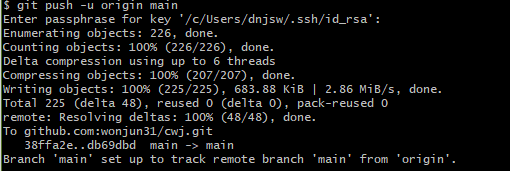
아마 처음 PUSH 하시면

git Permission,, fatal:Could not read from remoto repository 이라고 뜨는데,
이건 ssh 가 설정이 안되서 이렇다고하네요.
이에 대한 해결방법은
1. github 홈페이지로 이동합니다. 홈페이지에 로그인후 Settings 를 눌러주면

2. new SSH key 를 눌러줍니다.
3. 이제 로컬에서 git Bash를 실행하시고 ssh-keygen -t rsa -b 4096 -C "이메일주소"를 누르시면
Enter file in which to save the key (/c/Users/사용자/.ssh/id_rsa) 가 뜨실텐데 엔터를 눌러줍니다.
Enter passphrase (empty for no passphrase) 그 후에 설정하실 암호를 쓰고 다시한번 작성하시면 완료가 됩니다.

이제 저장된 파일 경로로 가보시면 id_rsa.pub가 있는데 메모장으로 여신후에 안에있는 text를 복사합니다.
복사후에 github 사이트 창에있는 key에 붙혀넣으시고 저장하시면 정상적으로 작동됩니다.
부족한것이 많고 모르는게 많아서 작성하면서도 헷갈리네요,,
일단 프로젝트 생성후에 어떤건지 파악해봐야겠습니다. ㅜ SVN은 해봤지만 git은 처음이라 좀 어렵네요.
'개발 > GIT' 카테고리의 다른 글
| VSCODE GIT 연동하기 (0) | 2021.03.18 |
|---|